A espera finalmente acabou para todos os fãs do Ubuntu que estão por aí. A última versão do Ubuntu, 20.10 codinome “Groovy Gorilla”, está atualmente disponível para download. Eu mesmo testei a distro e dei uma olhada.
Introdução
Após o lançamento do Ubuntu 20.04 LTS (suporte de longo prazo) em abril, a Canonical rapidamente voltou sua atenção para o próximo lançamento - Ubuntu 20.10 codinomes Gorila Groovy. Será um lançamento regular do Ubuntu ou uma versão STR (lançamento de curto prazo) com suporte por nove meses.
Isso mantém a tradição do Ubuntu de lançar uma versão de suporte de longo prazo (LTS) a cada dois anos, complementada por três versões STR lançadas entre.
Assim, com seu lançamento iminente em 22 de outubro de 2020, o Ubuntu 20.10 receberá suporte da Canonical até julho de 2021. Isso inclui acesso a novos lançamentos de aplicativos, correções de bugs e patches de segurança.
Agora, a partir de 1º de outubro de 2020, Ubuntu 20.10 versão beta foi lançada. Então, se você não pode segurar seus cavalos por mais algumas semanas, você está livre para experimentar a versão beta.
Eu pessoalmente tenho usado nos últimos dias e é razoavelmente estável. Ele também parece mais ágil em comparação com seu antecessor, o que não é uma surpresa, considerando que estava focado principalmente em melhorias de desempenho.
Dito isso, não vou deixá-los esperando com as formalidades. Eu sei que você veio aqui para fazer um tour pelas novidades do Ubuntu 20.10, e eu fiz uma leitura detalhada cobrindo tudo que você precisa saber.
Então vamos começar:
Ubuntu 20.10 características principais do “Groovy Gorilla”
Primeiro, vamos examinar rapidamente as mudanças significativas e os novos recursos que foram introduzidos com o Ubuntu 20.10.
GNOME 3.38
Ubuntu 20.10 está sendo enviado com GNOME 3.38 pronto para uso, lançado em 16 de setembro de 2020. É uma atualização bem-vinda sobre o GNOME 3.34, que está sendo usado no Ubuntu 20.04 por padrão.
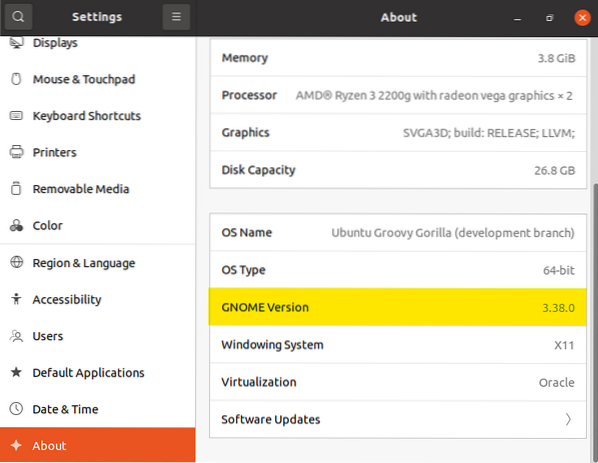
GNOME 3.38 traz muitos recursos e funcionalidades excelentes para a mesa. Aqui está uma lista dos mais notáveis:
- Melhor suporte para impressão digital
- Prevenção de rastreamento inteligente da web
- GNOME Maps atualizado com melhorias de desempenho e interface do usuário
- Um gravador de som e um aplicativo de captura de tela redesenhados
- Suporte para QR Code WiFi Hotspot
- Toneladas de papel de parede padrão novo
- Suporte de pasta na grade de aplicativos
- Botão de reinicialização adicionado à bandeja do sistema
- Novos ícones para vários aplicativos
- Novos controles dos pais nas configurações
Além disso, você verá muito mais sinos e assobios. Temos um artigo detalhado cobrindo os melhores recursos do GNOME 3.38 se você estiver procurando por mais informações.
Agora, como você sabe, o Ubuntu não é conhecido por ser fornecido com o GNOME vanilla. Como tal, você não terá a experiência autêntica pretendida pelos desenvolvedores do GNOME. Falaremos mais sobre a nova interface e a experiência geral do usuário final em uma seção posterior.
Linux Kernel 5.8
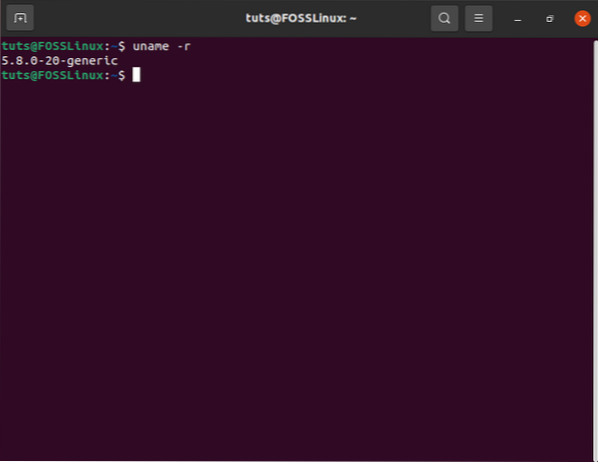
Ao desenvolver para Ubuntu 20.10 começou, era baseado no Ubuntu 20.04 e usou a mesma base de kernel - kernel Linux 5.4 LTS. Mas então, Linus Torvalds lançou o kernel Linux 5.8 de maio, e todos na comunidade Linux estavam suspeitando que o “Groovy Gorilla” seria lançado com ele.
Agora, depois de uma longa espera, o Linux 5.8 kernel apareceu no Ubuntu 20.10 arquivos, e isso também há apenas um mês. Isso significa que a nova iteração da popular distro Linux se beneficiará da variedade de recursos que vem com o novo kernel.
Alguns de seus recursos mais notáveis incluem:
- Suporte para Thunderbolt ARM, a.k.um USB 4.0 - algo que eu estava torcendo.
- Suporte para AMD Energy Drivers
- Suporte para monitoramento de temperatura da CPU para a última série AMD Renoir
- Suporte para AMD Renoi ACP Audio
- Suporte para AMDGPU TMZ (Zona de Memória Confiável)
- Sanitizador de simultaneidade de kernel
- Opção para impulsionar o driver CPUFreq CPPC (Collaborative Processor Performance Control)
- Suporte para GPUs Adreno 405/640/650 de código aberto
- Suporte para Shadow Call Stack e Branch Target Identification (BTI) para ARM64
- Melhorias para o driver exFAT
Suporte para Raspberry Pi 4
Ubuntu 20.A versão 10 vem com suporte de desktop completo para dispositivos Raspberry Pi 4 e suporte de micro-nuvem para infraestrutura de computação de ponta. Esta nova versão do Raspberry vem com recursos incríveis como Quad-core 1.Processador baseado em 5GHz Arm Cortex-A72, tecnologia Bluetooth, 4 GB de RAM, suporte Ethernet e muito mais.
Versões de software atualizadas
Muitos dos pacotes de software padrão disponíveis no Ubuntu são atualizados nesta nova versão. Alguns dos números de versão dos pacotes atualizados são mostrados abaixo:
- Thunderbird: 78.3.1
- LibreOffice: 7.0.1.2
- Firefox: 81.0.1
- Arquivos: 3.38.0-estável
- gcc: 10.2.0
- OpenSSL: 1.1.1f
Se você quiser aprender mais sobre esses recursos, pode verificar nossa leitura detalhada sobre os novos recursos disponíveis no kernel Linux 5.8. Isto deve dar-lhe uma ideia das capacidades de software e hardware agora disponíveis graças à última atualização do kernel.
Em suma, ao adotar o novo kernel Linux 5.8, a distro vai oferecer um desempenho muito melhor em dispositivos com tecnologia AMD, especialmente aqueles que usam a tecnologia AMD mais recente. Fora isso, o suporte do Thunderbolt ARM será extremamente bem-vindo na comunidade.
Ubuntu 20.10 Revisão: A experiência do usuário final
Tenho testado o Ubuntu 20.10 versões beta nos últimos dias desde que foi lançado. A experiência do usuário final é muito mais responsiva, o que é impressionante, considerando que o Ubuntu 20.04 já era uma distro ágil.
Eu instalei no meu HDD, bem como através do VirtualBox. Desnecessário dizer que a instalação do HDD corre suavemente. No entanto, alguns de vocês devem saber que o Ubuntu 20.04 sofre de gagueira ocasional e atraso geral da interface do usuário quando executado no VirtualBox sem instalar o ISO de Adições de Convidado.
Dito isso, Ubuntu 20.10 corre comparativamente mais suave sem o VBox_GAs. Esta não é uma medida objetiva de desempenho, mas achei que valeria a pena mencionar. Você ainda deve instalar o ISO de adições de convidados para um desempenho otimizado no Virtual Box.
Agora vamos passar da frente de desempenho para os visuais e estéticos.
Eu queria ver um novo papel de parede de “Gorila” descolado, “Grooving” com algumas batidas arrepiantes. Mas acho que teremos que esperar até o lançamento oficial desde o Ubuntu 20.10 ainda vem com o mesmo felino que estamos acostumados a ver com "Fossa Focal" a.k.uma. Ubuntu 20.04.
Na verdade, à primeira vista, a nova versão se parece e se sente estranhamente semelhante à versão anterior, a menos que você saiba onde procurar. Como tal, para ajudá-lo, eu reuni uma lista dos recursos mais notáveis e de qualidade de vida adicionados ao Ubuntu 20.10 “Groovy Gorilla” que terá o maior impacto sobre os usuários finais.
- Suporte para Login por impressão digital. Finalmente, o leitor de impressão digital em meu laptop com Ubuntu instalado é útil.
- Uma nova A opção “Reiniciar” foi adicionada ao Menu do Sistema.
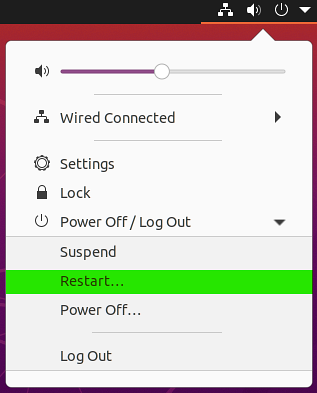
- O A guia frequente é removida da grade do aplicativo.
- Agora você pode criar pastas dentro da grade do aplicativo. Basta arrastar e soltar um aplicativo em outro e ele criará uma pasta contendo os dois. Você pode fazer isso para criar uma pasta de seus aplicativos “usados com frequência”. Cada pasta pode ter quantos aplicativos você quiser e irá paginar automaticamente quando for preenchida com mais de nove aplicativos.
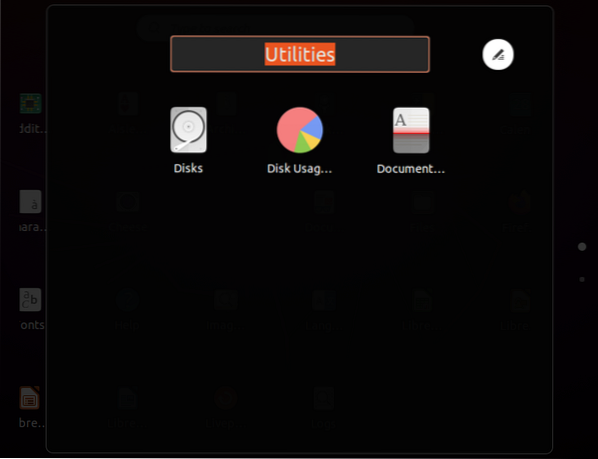
- A capacidade de se mover e reorganizar os ícones na grade do aplicativo. Agora você pode mover os aplicativos e posicioná-los em qualquer lugar da grade, e eles não reverterão automaticamente para sua ordem alfabética.
- Suporte para redimensionamento baseado em escala da grade do aplicativo. Isso significa que todos os seus aplicativos serão exibidos de forma adequada na grade de aplicativos, independentemente do tamanho da tela. Você não está mais lidando com ícones esmagados, o que acontecia nas versões anteriores do Ubuntu.
- Opção para mostrar a porcentagem da bateria na barra superior. Pode ser acessado através do aplicativo Configurações.
- O A opção WiFi no aplicativo Configurações agora oferece suporte ao código QR. Você pode usar isso para converter seu laptop em um ponto de acesso WiFi e compartilhar a senha por meio do código QR.
- Suporte para Rolagem de alta precisão no touchpad no Firefox.
- O problema do “Fundo borrado da área de trabalho” foi resolvido. Agora você poderá ver as imagens de fundo da área de trabalho em toda a sua glória, sem nenhuma catástrofe de pixels.
Além disso, ao instalar o Ubuntu 20.10, passei pelo processo porque estava tão animado. No entanto, descobri que perdi um novo recurso adicionado ao Ubiquity - o instalador do Ubuntu. Agora você tem suporte para Integração com Active Directory.
É mais um recurso empresarial e não será usado por usuários regulares.
Como fazer o upgrade para o Ubuntu 20.10 “Gorila Groovy”?
Espero poder dar uma olhada por dentro do que o Ubuntu 20.10 “Groovy Gorilla” tem a oferecer. Agora, você deve ter decidido se deseja ou não instalá-lo em seu sistema.
Para aqueles que desejam experimentar, existem duas opções - fazer uma instalação limpa ou atualizar seu Ubuntu PC para a versão mais recente.
Se você deseja fazer uma instalação limpa, pode seguir nosso tutorial sobre Como instalar o Ubuntu junto com o Windows, que fornece um guia detalhado para ajudá-lo. Mas primeiro, você precisará baixar o Ubuntu 20.10 ISO beta do “Groovy Gorilla”.
Considerando que, se você está procurando atualizar seu Ubuntu 20 existente.04 instalação para a última versão beta, então preparei um guia passo a passo para te ajudar.
Agora, antes de começarmos, precisamos ter certeza de que nosso Ubuntu PC está atualizado. Para fazer isso, execute a seguinte linha de código.
Observação: Não se esqueça de reiniciar o sistema para que as alterações tenham efeito.
$ sudo apt update && apt upgrade
Assim que o sistema for atualizado, siga as etapas fornecidas.
Etapa 1: Instale o Administrador do Update Manager
A ferramenta de administrador do gerenciador de atualização deve ser instalada em seu Ubuntu PC por padrão. No entanto, execute o seguinte comando para ter certeza, pois iremos usá-lo para atualizar para “Groovy Gorilla.”
$ sudo apt install update-manager-core
Etapa 2: verificar se há lançamento de nova versão
Em seguida, você pode usar o seguinte comando para verificar se há novos lançamentos e atualizações do Ubuntu:
$ sudo do-release-upgrade
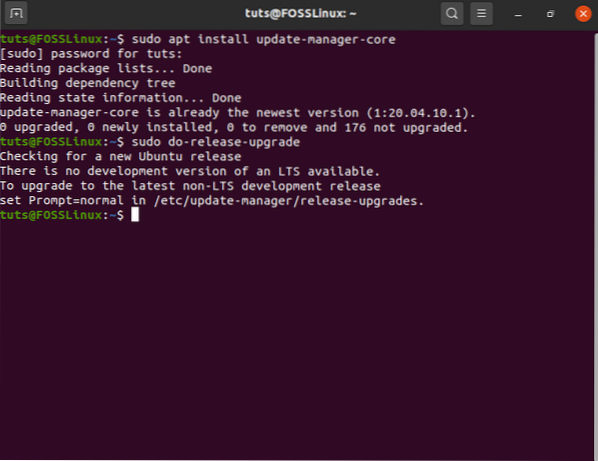
Como estamos em uma versão LTS, o atualizador está procurando por uma nova versão LTS por padrão. Teremos de alterá-lo para que o atualizador procure a versão de desenvolvimento não-LTS mais recente.
Para fazer isso, precisaremos definir Prompt = normal no arquivo / etc / update-manager / release-upgrades. Está definido para Prompt = lts por padrão.
Você pode usar o seguinte comando para abrir o arquivo no editor nano e fazer as edições necessárias:
$ sudo nano / etc / update-manager / release-upgrades
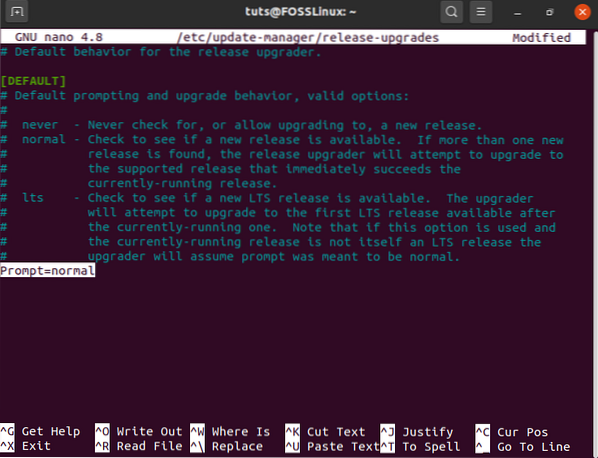
Uma vez feito isso, precisaremos salvar as alterações pressionando Ctrl + O e saia do editor pressionando Ctrl + X.
Agora, vamos ver o que acontece se você tentar executar o comando anterior:
$ sudo do-release-upgrade
Quando executei o comando acima, ele obteve uma mensagem informando que nenhuma nova versão está disponível no momento. Se isso acontecer com você também, você pode executar este comando:
$ sudo do-release-upgrade -d
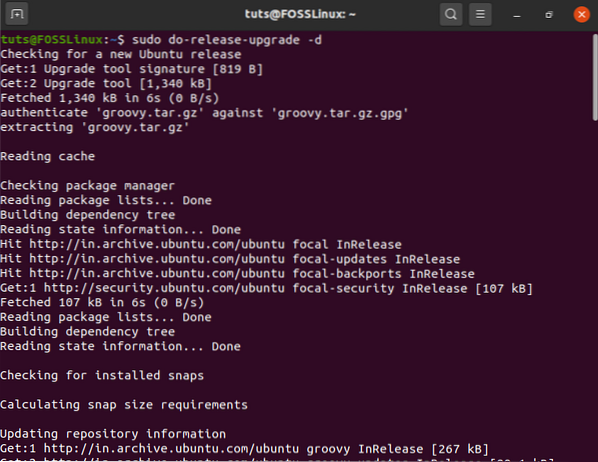
Em seguida, você precisará pressionar “y” e pressionar enter para confirmar a instalação ou pressione “d” para obter mais detalhes.
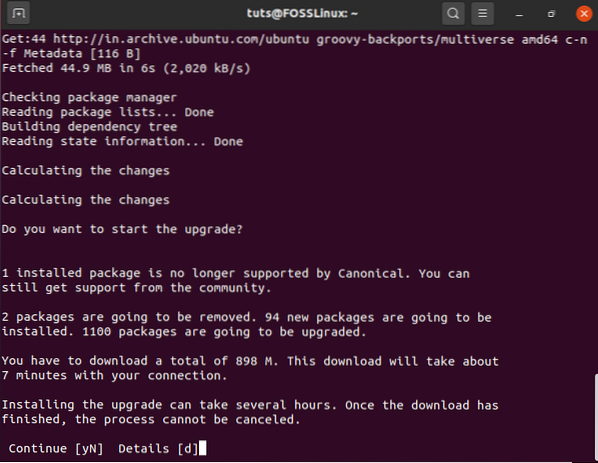
Agora, esperamos de alguns minutos a algumas horas, dependendo da velocidade da sua internet e das especificações do computador. A ferramenta vai baixar e instalar o Ubuntu 20.10 Groovy Gorilla em seu sistema.
Durante o tempo de instalação, você precisará pressionar “y” para confirmar que alguns de seus aplicativos serão removidos e outros vinculados ao Ubuntu 20.04 termos e condições não receberão mais suporte.
Assim que o processo for concluído, você será solicitado a reiniciar o sistema para concluir a instalação.
Após a reinicialização do sistema, digite o seguinte comando no terminal:
$ lsb_release -a
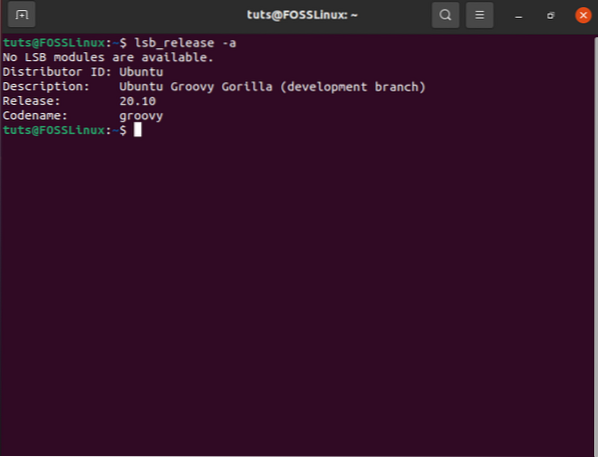
Como você pode ver, o Ubuntu 20.10 “Groovy Gorilla” foi instalado com sucesso.
Tudo o que resta é atualizar e atualizar todos os pacotes para garantir que você está executando todas as versões mais recentes de aplicativos em seu sistema. Para fazer isso, execute este comando:
$ sudo apt update && apt upgrade
Reflexões finais
Como você pode ver, o Ubuntu 20.10 “Groovy Gorilla” vem com uma coleção de excelentes recursos e melhorias e vale a pena atualizar.
No entanto, se você está procurando suporte de longo prazo e um sistema estável, continuar com a versão LTS do Ubuntu faz mais sentido; principalmente porque você será capaz de atualizar para GNOME e Linux Kernel manualmente também.
Essa é a beleza do Linux - obter autonomia completa sobre sua distro e a capacidade de moldá-la da maneira que você quiser. Como tal, se você está interessado em ganhar domínio sobre Linux e aprender como personalizar o sistema operacional para atender às suas necessidades e requisitos, você deve seguir nossa série Aprenda Linux de artigos, tutoriais e guias.
Baixe o Ubuntu 20.10 Beta “Groovy Gorilla”
 Phenquestions
Phenquestions



